CAD如何使用插件修改图形颜色
CAD如何使用插件修改图形颜色
在 CAD 绘图中,图形颜色不仅是视觉区分的关键,更关系到图纸规范性,机械图里需用不同颜色标注零件本体(蓝色)、尺寸公差(红色)、基准符号(黄色);建筑图中要靠颜色区分墙体(灰色)、门窗(白色)、管线(绿色);电气图里需用颜色划分动力回路(棕色)、控制回路(黑色)。手动选中几十上百个图形改色,经常出现漏选、错选的情况;想按 “图层 + 图形类型” 批量改色,CAD 默认的 “特性” 工具只能逐个操作,想要摆脱手动改色的繁琐,提升绘图效率,掌握插件改色方法至关重要,接下来就为大家详细拆解具体操作步骤。
问题描述:
如何快速修改图形颜色?
步骤指引:
1.点击菜单【工具-加载应用程序】(【APPLOAD】命令),调出加载应用程序文件对话框。加载插件颜色数字快捷键.zip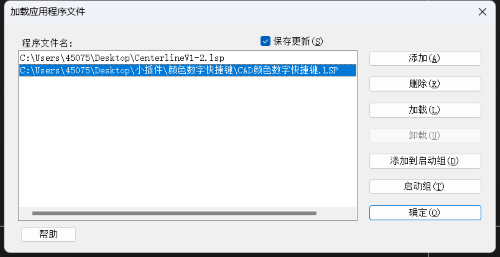
2.选中需要修改颜色的图形后,直接输入颜色对应的数字快捷键即可修改。
以上就是本文的全部内容,希望对大家有所帮助。
推荐阅读:国产CAD
推荐阅读:正版CAD


























